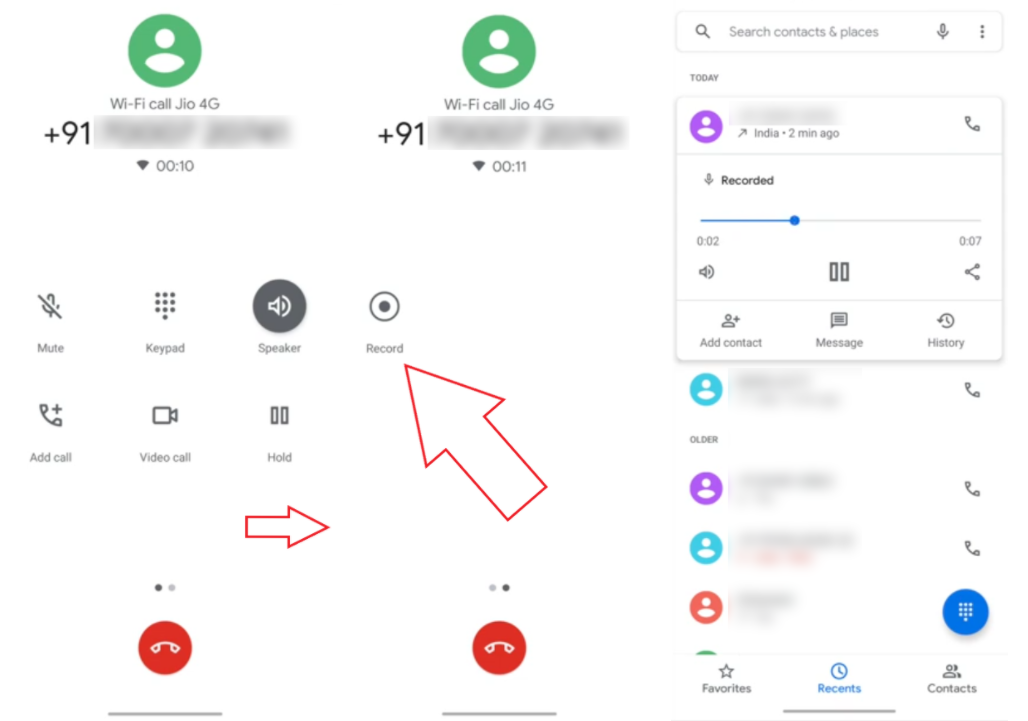Für Leute wie meine Eltern ist es manchmal eine schwierige Aufgabe, kleinen Text auf unseren modernen Smartphones zu lesen. Ohne Korrekturbrille werden sie manchmal nervig, wenn sie nicht lesen können, was auf ihrem Bildschirm angezeigt wird Android Gerät. Zum Glück gibt es Möglichkeiten, unsere Android-Smartphones besser lesbar zu machen für die Augen.
Google hat die Barrierefreiheitsdienste in Android verbessert mit jedem Update. Von Dingen wie große Textgrößen zu invertierten Farben Wir haben jetzt viele Optionen zur Verbesserung der Lesbarkeit unter Android. Wenn Sie wie ich eine Brille haben und ohne diese nicht lesen können, sind diese Optionen sehr praktisch. Stellen Sie sich vor, Sie müssen nicht jedes Mal schielen, wenn Sie versuchen, Ihr Telefon zu überprüfen. Sie müssen Ihre Brille nicht immer benutzen. Das ist eine gewisse Freiheit für sich.
Möglichkeiten, den Android-Bildschirm für die Augen besser lesbar zu machen
Es gibt verschiedene Möglichkeiten, die Lesbarkeit von Text zu verbessern. Hier sind die besten Möglichkeiten zur Verbesserung der Lesbarkeit auf Ihrem Android-Smartphone.
Ändern Sie die Schriftgröße in den Anzeigeeinstellungen

So entfernen Sie Ihr Google-Profilbild
Dies ist eine der einfachsten Möglichkeiten, die Lesbarkeit auf Ihrem Android-Smartphone zu verbessern. Wenn Sie Schwierigkeiten haben, Text auf Ihrem Telefon zu lesen, können Sie das Problem leicht beheben.
Öffnen Sie die App Einstellungen, scrollen Sie nach unten und tippen Sie auf Anzeigen. Hier finden Sie die Option Schriftgröße. Tippen Sie darauf und experimentieren Sie mit größeren Schriftgrößen, bis Sie die richtige Option gefunden haben.
Einstellungen -> Anzeige -> Schriftgröße
[stbpro id = ”info”] Empfohlen: 3 Möglichkeiten, Android dazu zu bringen, Benachrichtigungen am Morgen als Stimme zu lesen [/ stbpro]
Großer Text in den Einstellungen für Eingabehilfen

Es gibt noch eine Möglichkeit, die Textgröße in Android zu verbessern. Dazu müssen Sie keine versteckten Einstellungen aktivieren oder deaktivieren. Sie müssen lediglich die Option Einstellungen für Eingabehilfen aufrufen und nach unten zur Option Großer Text scrollen.
Aktivieren von Large Text wird Erhöhen Sie die Textgröße auf die maximale Schriftgröße verfügbar in Anzeigeeinstellungen.
Einstellungen -> Eingabehilfen -> Großer Text -> EIN
Vergrößerungsgesten in den Einstellungen für Barrierefreiheit
Das ist ein bisschen schwierig für mich. Vergrößerungsgesten sind für alle gängigen Smartphone-Betriebssysteme verfügbar. Ihre Implementierung ist auch in allen Bereichen ziemlich konsistent.
So entfernen Sie ein Profilbild aus einem Google-Konto

Mithilfe von Vergrößerungsgesten können Sie dreimal tippen, um den Inhalt des Bildschirms zu vergrößern. Wenn Sie Ihre Finger heben, kehrt der Bildschirm in den normalen Zustand zurück. Sie können auch zweimal tippen, um die Zoomstufe anzupassen
Um Vergrößerungsgesten in Android zu verwenden, gehen Sie zu Eingabehilfen und tippen Sie auf Vergrößerungsgesten. Schalten Sie die Funktion ein, indem Sie auf den Schalter tippen.
Einstellungen -> Eingabehilfen -> Vergrößerungsgesten -> EIN
[stbpro id = ”info”] Empfohlen: 7 Dinge, die Sie über das HTC One A9 nicht wissen [/ stbpro]
Text mit hohem Kontrast in den Einstellungen für Barrierefreiheit
Text mit hohem Kontrast ist eine Lollipop-Funktion (und höher). Dies ist derzeit als experimentelle Funktion verfügbar, sodass die Dinge derzeit möglicherweise nicht zu 100% funktionieren.
Was Kontrastreicher Text macht den Text etwas dunkler . Es wird nicht einmal in der Einstellungen-App angezeigt, daher ist es möglicherweise auch anderswo nicht sehr hilfreich.
So installieren Sie Benachrichtigungstöne auf Android
Einstellungen -> Eingabehilfen -> Kontrastreicher Text -> EIN
Farben und Farbkorrektur invertieren
Android verfügt außerdem über einen erheblich verbesserten Invert Colors-Modus. Wenn Sie das Android 5.0 Lollipop-Update (und höher) auf Ihrem Telefon installiert haben, finden Sie diesen Modus in den Eingabehilfen direkt unter kontrastreichem Text.
Der Modus 'Farben umkehren' bewirkt, was gesagt wird. Wenn Sie diesen Modus aktivieren, werden die Farben sofort invertiert. Schwarz wird weiß und umgekehrt.
Einstellungen -> Eingabehilfen -> Farben umkehren -> EIN
kann keine bilder auf chrome speichern

Für Benutzer, die von Farbenblindheit betroffen sind, hilft die Farbkorrekturfunktion in gewissem Maße. Google hat es mit dem Android 6.0 Marshmallow-Update mit drei Modi - Deuteranomalie, Protanomalie, Tritanomalie - erheblich verbessert.
Einstellungen -> Eingabehilfen -> Farbkorrektur -> EIN
Facebook Kommentare